We geven allemaal de voorkeur aan de laptop of pc die ons de optimale prestaties, zowel in termen van snelheid als betoverende functies. Telkens wanneer we dubbelklikken op een map of een toepassing, verwachten we dat deze binnen milliseconden wordt geopend. Het maakt niet uit hoe snel uw systeem ooit is, er zijn altijd bepaalde mappen die veel tijd kosten om naar buiten te komen met zijn volledige details. Dit wordt een beetje vervelend als je lang moet wachten tot het helemaal opengaat. Dit is niet echt een groot probleem en het kan gemakkelijk worden opgelost met slechts een paar eenvoudige taken.
Voordat we verder gaan met het oplossen van het probleem, wil ik u eerst vertellen waarom mappen langzaam openen. Er is een functie genaamd Automatische detectie van maptypeFunctie in Windows die de bijbehorende bestanden in de juiste mappen plaatst. Dit is geen nieuwe functie die alleen van toepassing is op de nieuwste versies van Windows. Het heeft zijn stand recht uit de tijd van Windows Vista. Telkens wanneer we een nieuw bestand aan Windows toevoegen, detecteert het automatisch het type. Wanneer we bijvoorbeeld een mp3-bestand toevoegen, wordt het standaard toegevoegd
Muziekmap, wanneer u een nieuwe afbeelding uploadt, wordt deze toegevoegd aan de standaard Afbeeldingen map en zodra we iets van internet downloaden, wordt het automatisch opgeslagen in de Downloads map.
Deze mappen worden geoptimaliseerd voordat ze aan de gebruikers worden weergegeven, ongeacht of ze in miniatuurweergave zijn of niet. Wanneer de grootte van mappen groter wordt, ongeacht of uw processor modern is of uw RAM een enorme capaciteit heeft, worden ze langzaam geopend. Dit is meestal het geval in de map Downloads die elk afzonderlijk bestand als een afbeelding behandelt en de verwerking ervan start. Hierdoor blijven andere bestanden die niet van het afbeeldingstype zijn, niet geoptimaliseerd.
U hoeft zich geen zorgen te maken over hun gedetailleerde configuratie-instellingen. Een kleine aanpassing aan hun aanpassing kan u helpen. Lees verder.
STAPPEN OM DE WINDOWS-MAPPEN TE BEVESTIGEN DIE LANGZAAM WORDEN GELADEN
STAP 1
Allereerst moet u de map vinden die veel tijd kost om te laden. Klik met de rechtermuisknop op de map en zoek de optie met de naam Eigendommen dat lijkt op zijn einde.
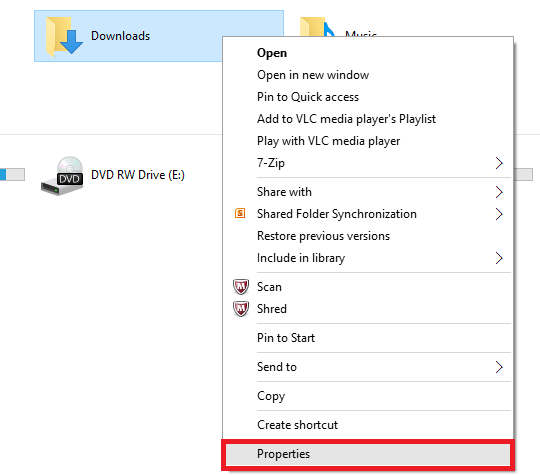
Ik heb de map gekozen Downloaden.
STAP 2
In het venster dat verschijnt, vind je bovenaan verschillende opties. Kies de optie met de naam Aanpassen.
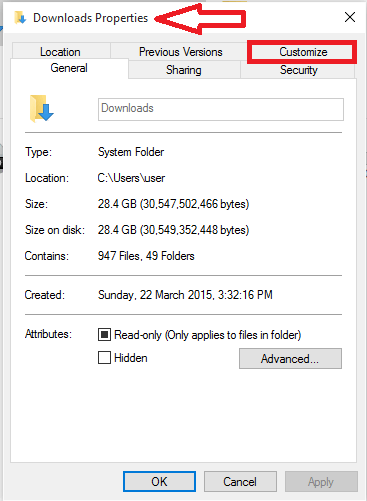
STAP 3
Je vindt er een optie onder met de naam Optimaliseer deze map voor. Kies de optie in het vervolgkeuzemenu eronder: Algemene Zaken.

STAP 4
Klik nu op het vakje net ervoor Pas deze sjabloon ook toe op alle submappen.
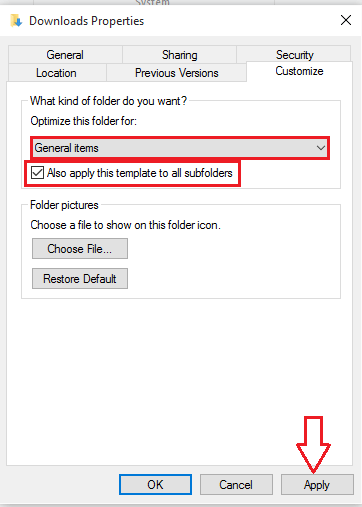
Klik op de Van toepassing zijn knop en druk op OK.
Dat is het. Probeer nu de map te openen om de verandering te voelen. Ik hoop dat je dit artikel nuttig vond!.

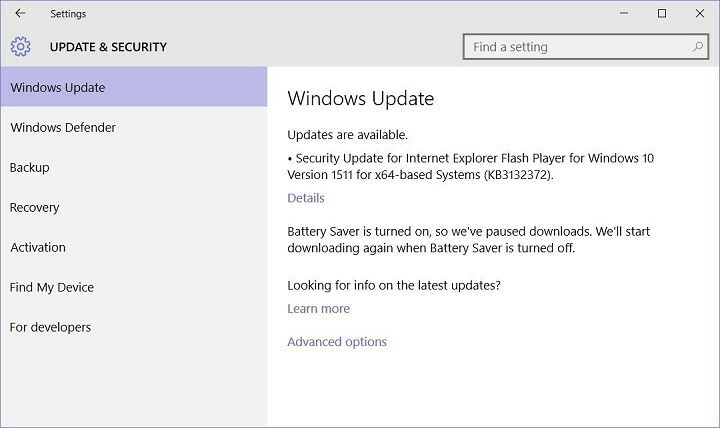
![Cd-rom werkt niet in Windows 10 [OPGELOST]](/f/f9abe5662590ffe8d2c780150fcd1f19.jpg?width=300&height=460)